MACでFLVファイル再生プレイヤーおすすめ
MacでFLVファイルを再生するには
皆さんは、FLVファイルの動画をMac上で再生したいと思った事はありませんか?
しかし、FLVファイルの動画を再生できるソフトは、Windowsと比べてmacでは少ないため、どうすれば良いか悩んでいる方も多いと思います。
そこで今回は、MacでFLVファイルを再生できるオススメソフトについて紹介します。
関連記事:WindowsでおすすめのFLVファイル再生ソフトはこちら >>
・再生方法も紹介!MacでFLVファイルを再生できるオススメソフト2選
オススメソフトNo.1 5K Player
● 特徴
「5K Player」は、無料でFLVなどの動画を再生できるmac向けメディア再生ソフトです。
簡単操作とシンプルな手順でFLV形式等の動画を再生できるのが特徴で、完全フリーでありながら4KなどのHD動画やDVDにも対応しています。また、YouTube等にアップされている動画をダウンロードしたり、インターネットラジオを視聴したりする事も可能です。
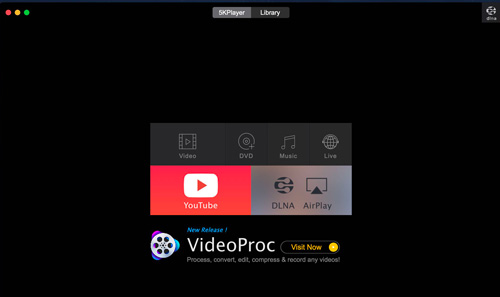
● 対応ファイル形式
対応可能なファイル形式は、MP3、MP4、FLV、WMV、AVI、MKV、APE、MOV、M2TS、AACなどとなっています。
● 5K Playerを利用してFLVを再生する方法
Step1. 公式サイトから「5K Player」をダウンロードして、ソフトを起動します。
Step2. メニュー画面から左上にある「ビデオ」をクリックします。
Step3. 画面上の「+」をクリックして、再生したいFLV動画を「ライブラリ」に追加します。
Step4. 追加した動画を選択し、「開く」をクリックします。
Step5. そうすると、自動的に動画が再生されます。
オススメソフトNo.2 VLC Media Player
● 特徴
「VLC Media Player」は、簡単操作&3ステップでFLVなどの動画や音楽CDを再生できる定番のフリー再生ソフトです。
ほぼ全ての動画形式・コーデックに対応しているのが本ソフトの特徴で、MacやLinux、iPhone、Androidなど幅広いOS&デバイス上で利用する事ができます。また、再生機能以外に、画面録画やストリーミング配信、動画変換にも対応していて、ソフトのカスタマイズ性も非常に高いです。
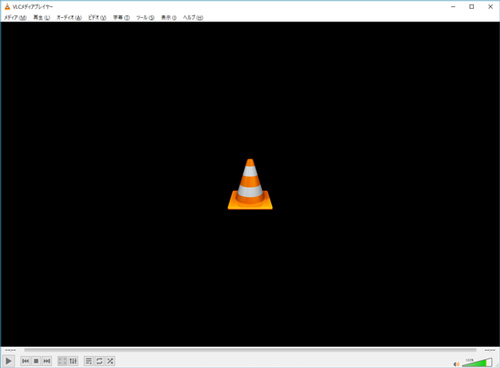
● 対応ファイル形式
対応ファイル形式は、FLV、MPEG-1、MPEG-2、MPEG-4 AVC、DivX、VC-1、WMV1/2、WMV-3、WMV-9、On2 VP3/5/6、Theora、XviDなどとなっています。
● VLC Media Playerを利用してFLVを再生する方法
Step1. 「VLC Media Player」を起動して、画面上部の「ファイル」タブをクリックします。
Step2. 「ファイルを開く」を選択し、再生したいFLV動画をソフトにインポートします。
Step3. そうすると、設定ウィンドウが表示されるので、字幕の追加や同期再生など必要な設定を行います。
Step4. 後は、右下の「開く」をクリックして、FLV動画を再生します。
以上の2つの再生ソフトを利用すれば、MacでもFLVファイルを再生する事ができます。
・FLV形式などの動画を編集できるソフト「Filmora9」とは?
中にはFLV形式の動画をパソコンで編集し、YouTubeなどに投稿したいと考えている方も多いと思います。そんな方にオススメしたいのが、Wondershare社の動画編集ソフト「Filmora9」です。
初心者でも容易に動画編集を行えるのが特徴で、数ステップの短い手順で簡単にプロ顔負けの動画を作成する事ができます。直感的で使いやすいインターフェースと非常に軽い操作性を実現していて、初めての方でも迷う事無く作業・編集を行うことが可能です。
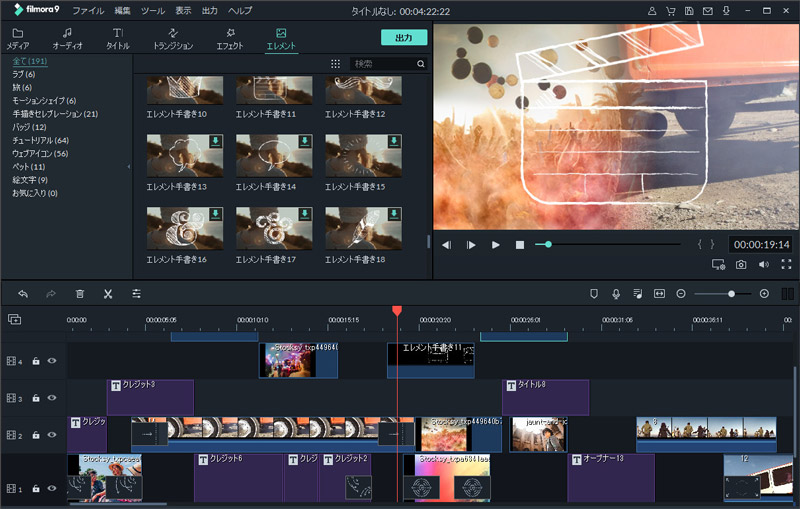
また、あらゆるビデオ制作で役立つ強力な編集機能・エフェクトを多彩に取り揃えているのも「Filmora9」の魅力です。映像のトリミングやカット、分割はもちろん、テキスト/クレジット、トランジション、オーバーレイなど、動画編集に欠かせないツールを全て収録しています。
また、グリーンスクリーンやパワーツール、高度色調補正、ピクチャーインピクチャー、画面録画など、高度な機能も十分に搭載しています。「無料体験版」も用意されているので、この機会に「Filmora9」を利用してみましょう。
・FLVフォーマットの動画をクロップする方法 >>
・MP4とM4A 動画を結合するソフトおススメ5選 >>
・レンダリングとはどういう意味ですか? >>
・ワンクリックで各クリップのカラーを合わせる方法 >>
・終わりに
いかがでしたでしょうか?
MacでFLVファイルの動画を再生したい場合は、今回ご紹介したオススメソフトを利用してみてください。また、FLV形式などの動画を編集する際は、Wondershare公式ページから「Filmora9」をダウンロードしましょう。
あなたの「面白い」を始めよう!|Wondershare Filmora9動画編集
サポート
製品に関するご意見・ご質問・ご要望はお気軽に こちらまでお問い合わせください。 >>






役に立ちましたか?コメントしましょう!